미드저니 웹 튜토리얼

미드저니 웹 버전 기능 총 정리 튜토리얼 | midjourney web version tutorial
최근 AI 기술의 발전과 함께 많은 사용자들이 이미지 생성 및 편집을 위한 프로그램을 찾고 있습니다. 그 중 미드저니 웹 버전은 특히 많은 인기를 끌고 있으며, 이를 통해 더욱 직관적이고 손쉬운 이미지 생성 경험을 제공합니다. 이번 포스트에서는 미드저니 웹 버전의 다양한 기능과 활용 방법을 총 정리하여 여러분에게 유익한 정보를 제공하고자 합니다.
이번 미드저니 웹 버전 튜토리얼을 통해 독자 여러분은 웹 버전의 유용한 기능을 처음부터 끝까지 깊이 있게 이해할 수 있습니다. 웹 버전은 기존의 디스코드 기반 서비스보다 더욱 매끄러운 사용자 경험을 제공하며, 업데이트를 통해 기능이 다수 개선되었습니다. 초보자부터 숙련된 사용자까지 모두 활용할 수 있는 다양한 팁과 트릭을 공유하여, 창의적인 작업을 한층 더 수월하게 진행할 수 있게 도와드립니다.
미드저니 웹 버전에 처음 접속하면 낯선 인터페이스 때문에戸런데, 걱정할 필요는 없습니다. 로그인 과정은 간편하며, 로그인 후에는 사용자가 생성한 다양한 이미지를 확인할 수 있는 익스플로어 화면이 기다리고 있습니다. 이곳에서는 다른 사용자들의 훌륭한 이미지들을 보고 영감을 받을 수 있으며, 필요한 경우 기존의 프롬프트를 참조하여 자신만의 이미지를 손쉽게 생성할 수 있습니다. 지금부터 미드저니 웹 버전의 각 기능과 사용법을 살펴보겠습니다.
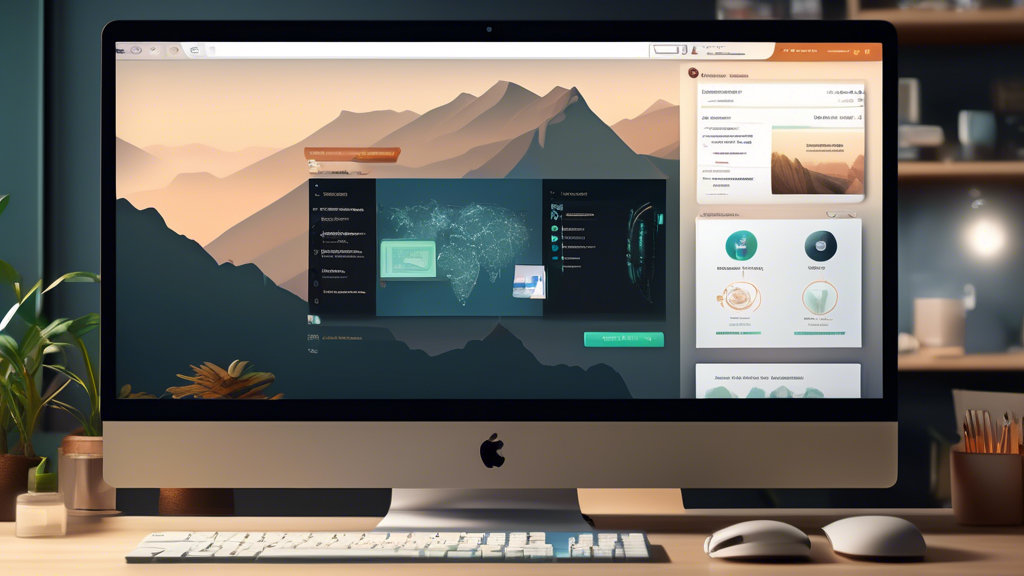
미드저니 웹 버전 기능 총 정리 튜토리얼
최근 AI 기술의 발전으로 다양한 툴들이 등장하고 있습니다. 그 중에서도 미드저니는 독특한 이미지 생성 기능으로 많은 사용자들에게 사랑받고 있습니다. 본 포스트에서는 미드저니 웹 버전의 최신 기능들을 상세히 설명하여 사용자들이 어떤 이점을 누릴 수 있는지 알아보겠습니다. 또한, 미드저니의 사용 경험이 어떻게 변화했는지 구체적인 예시를 통해 전달하도록 하겠습니다.
미드저니의 웹버전 사용은 간편하고 직관적인 사용자 인터페이스(UI)를 통해 이루어집니다. 세팅과 프롬프트 입력, 이미지 생성부터 개인화 모델 사용까지 다양한 기능을 통해 여러분의 창의력을 극대화할 수 있습니다. 특히 웹버전은 최근에 많은 업데이트를 통해 더욱 사용하기 편리해졌습니다.

미드저니 웹 버전의 주요 기능
웹 버전 로그인 및 초기 화면
미드저니 웹에 접속 후, 로그인 버튼을 클릭하여 디스코드 혹은 구글 계정으로 쉽게 로그인이 가능합니다. 첫 화면에서는 다른 사용자들이 생성한 이미지를 볼 수 있는 익스플로어 화면이 뜹니다. 이곳에서는 많은 훌륭한 이미지를 참조할 수 있어, 자신만의 프롬프트를 만드는 데 유용합니다.
이미지를 생성하기 전에 세팅 버튼을 클릭하여 설정을 점검할 수 있습니다. 기본적으로 이미지의 비율은 1:1로 설정되어 있으며, 포트레이트 및 랜드스케이프 비율로 변경할 수 있습니다. 사용자가 원하는 비율을 직접 입력할 수도 있습니다.
- 이미지 사이즈 설정 (1:1, 3:4, 4:3 등)
- 스타일라이제이션 조정 (기본 100, 0~600 선택 가능)
- 웨어레스 값 조정 (0~100, 기괴한 이미지 생성)
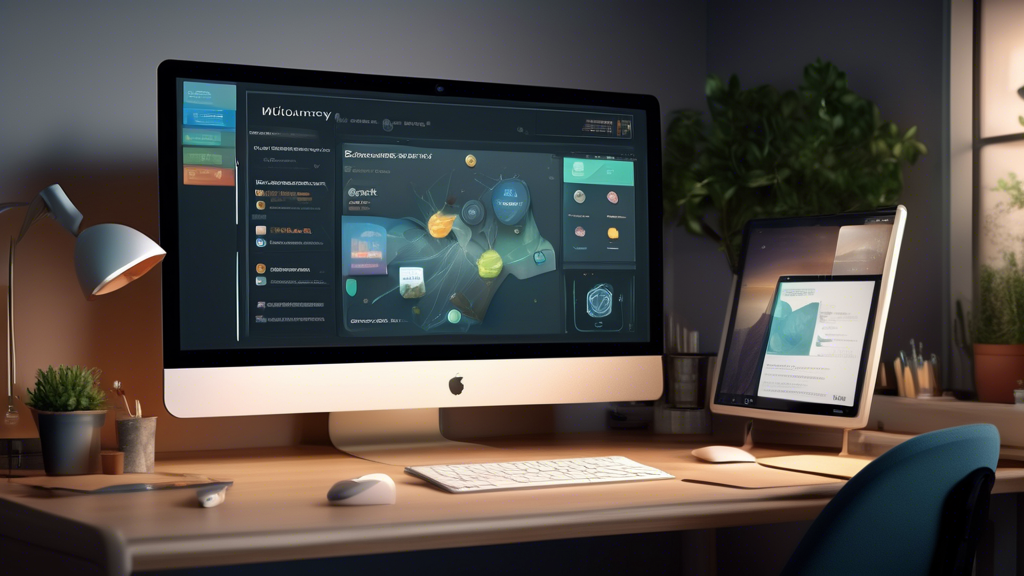
개인화 모델 및 고급 설정
개인적 취향 반영하기
미드저니 웹 버전의 주목할 만한 기능 중 하나는 이를 사용하기 위해서는 최소 200개의 랭크 이미지를 선택해야 합니다. 랭크 이미지는 사용자에게 더 맞춤형의 이미지를 생성하는 데 도움이 됩니다. 사용자는 이러한 이미지를 두 장씩 비교하여 선택하고, 마음에 들지 않으면 스킵할 수 있습니다.
이러한 개인화 과정에서 마음에 드는 이미지만 선택해야 하며, 선택한 이미지의 카운트가 200을 넘겨야 개인화 기능을 사용할 수 있다는 점도 주의해야 합니다. 개인화된 이미지는 사용자의 창의성을 크게 향상

이미지 생성 및 조작 기능
고급 이미지 조작 기능 탐색
프롬프트를 입력한 후 엔터를 누르면 이미지가 생성됩니다. 웹 버전에서는 한 번에 4개의 이미지가 각각 분리되어 표시됩니다. 생성된 이미지 위에 마우스를 올리면 Very Subtle과 Very Strong 버튼이 나타나며, 이것을 클릭하여 이미지를 다시 생성할 수 있습니다.
추가적으로, 생성된 이미지를 클릭하면 확대하여 보여주며 다양한 조작 가능한 메뉴들이 등장합니다. 사용자들은 업스케일, rerun, reframe 기능을 통해 이미지를 더 정교하게 다듬을 수 있습니다. 이 모든 기능은 디스코드에서도 활용 가능하지만 웹에서 더욱 직관적으로 사용할 수 있습니다.
- 업스케일 방식: Subtle, Creative 선택 가능
- Rerun: 동일 프롬프트로 다시 생성
- Reframe: 아웃 페인팅 기능 사용
참조 이미지 사용 및 아카이브 관리
이미지 참조 및 관리하는 법
미드저니 웹 버전의 기능 중 가장 유용한 부분은 선택한 이미지를 프롬프트 영역에 간편하게 추가할 수 디스코드에서는 참조 이미지를 사용하기 위해 복잡한 과정을 거쳐야 했지만, 웹에서는 클릭 몇 번으로 이미지를 업로드하고 선택할 수 있습니다.
또한 생성된 이미지는 아카이브 메뉴에서 모두 확인할 수 있으며, 생성한 이미지를 관리하기 위해 Create Folder 버튼을 클릭하여 폴더를 만들 수 있습니다. 폴더에 스마트 폴더 기능을 설정하여 키워드를 기준으로 이미지를 정리할 수 있어, 많은 이미지를 관리하는 데 유용합니다.
최신 AI 툴들에 대한 생각
AI 기술의 발전과 활용
현재 AI 툴은 날로 발전하고 있으며, 사용자들의 요구도 급격히 높아지고 있습니다. 그 가운데 미드저니는 이해하기 쉽고 빠르게 사용할 수 있는 플랫폼으로 자리 잡았습니다. 다양한 기능을 통해 특히 사용자의 창의성을 장려하고 있습니다. 하지만 모든 AI 도구를 사용할 필요는 없으며, 필요한 도구만을 선택해 활용하는 것이 중요합니다.
미드저니 웹 버전은 이러한 요구를 충족시키기 위한 이미지 생성과 조작 및 개인화 기능 덕분에 더 나은 결과물을 얻을 수 있으며, 이는 사용자의 기대를 훌륭하게 충족해줍니다.
결론
미드저니 웹 버전 기능 총 정리 튜토리얼 | midjourney web version tutorial에서 설명한 내용을 통해, 미드저니의 다양한 기능을 손쉽게 활용할 수 있는 방법에 대해 배웠습니다. 웹에서 깔끔하고 직관적으로 사용할 수 있는 이 플랫폼은 이미지 생성 및 관리에 있어 많은 도구와 기능을 제공합니다.
핵심 내용 요약
본 튜토리얼의 핵심 내용은 다음과 같습니다:
- 미드저니의 웹 버전을 통해 사용자 인터페이스를 더욱 효율적으로 활용할 수 있다.
- 생성된 이미지는 아카이브 메뉴에서 쉽게 관리할 수 있으며, 폴더 기능을 통해 이미지들을 주제별로 정리할 수 있다.
- 스마트 폴더 기능을 이용하면 특정 키워드에 맞는 이미지를 자동으로 묶어주어 관리의 편리함을 더한다.
이와 같이 다양한 기능을 활용하면, 이미지 생성에 있어 많은 시간을 절약할 수 있습니다. 특히, 생성한 이미지가 많을 경우 폴더 관리 기능은 매우 유용하게 많은 새로운 AI 툴들이 쏟아지는 요즘, 이러한 도구들을 잘 활용하는 것이 중요합니다.
향후 AI 툴에 대한 지속적인 정보가 필요하다면, 자주 업데이트되는 튜토리얼을 참고하는 것이 좋습니다. 더 나은 사용 경험을 위해, 미드저니의 기능을 적극적으로 활용해 보세요.
여러분은 미드저니의 다른 기능에 대해 어떤 궁금증이 있으신가요? 댓글로 질문을 남겨주시면, 보다 상세히 해결해 드리겠습니다. 유용한 정보를 원하신다면 계속해서 주목해 주세요!